这篇教程超级好用的4个Python命令行可视化库写得很实用,希望能帮到您。
Python命令行可视化库① 使用Bashplotlib在命令行中绘图 如果你想在命令行窗口中绘制数据的情况,那么Bashplotlib是非常适合的。 首先安装Bashplotlib这个库。 pip install bashplotlib -i https://mirror.baidu.com/pypi/simple/ 下面我们可以使用Bashplotlib来绘制一组正态分布的数据图表。 使用NumPy来生成一个正态分布数字列表。 如果还没有NumPy,同样可以使用pip安装。 pip install numpy -i https://mirror.baidu.com/pypi/simple/ 使用Bashplotlib的直方图绘图函数plot_hist。 import numpy as npfrom bashplotlib.histogram import plot_hist rand_nums = np.random.normal(size=1000, loc=0, scale=1)plot_hist(rand_nums, bincount=100) 结果如下。 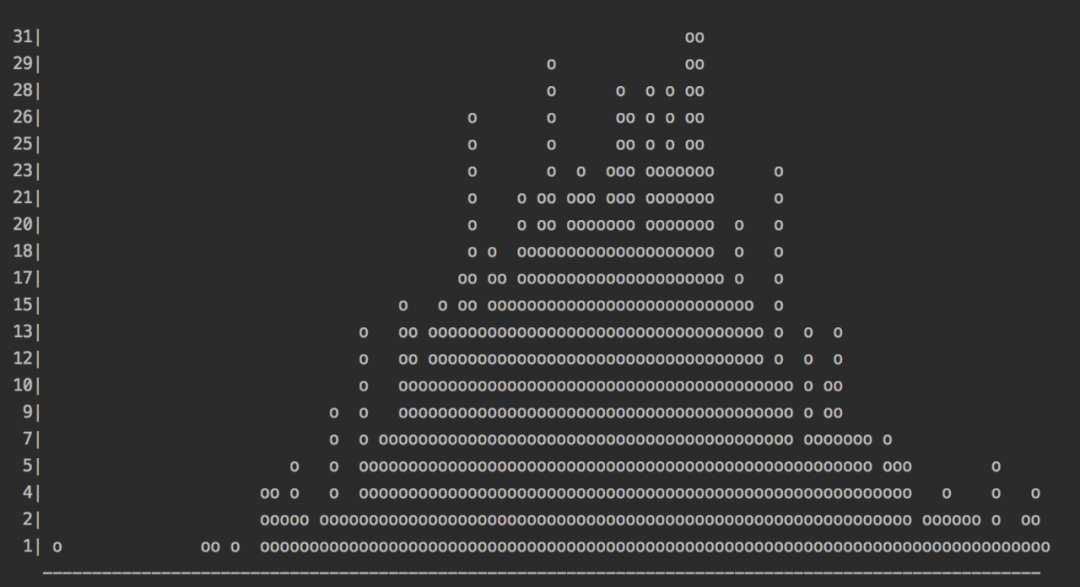
确实是可以在终端可视化数据。 通过查看源代码,得知相关参数设置。 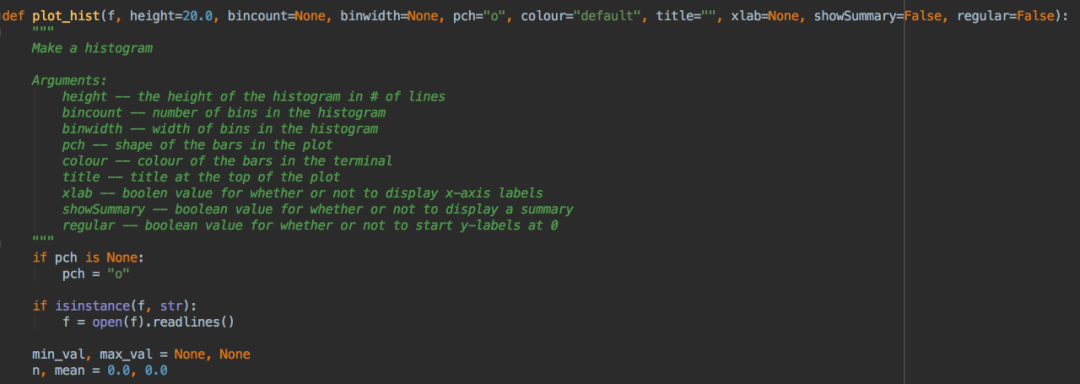
② 使用TQDM添加进度条 有时运行一个耗时较长的程序,我们不能看到程序的运行进度,给人的体验不是很好。 这里可以使用TQDM,直接在命令行中可视化程序的运行进度。 使用pip命令安装TQDM。 pip install tqdm -i https://mirror.baidu.com/pypi/simple/ 下面来一个示例吧~ 让我们遍历数字0至1000,并添加一个小的延迟,得以查看TQDM进度条的工作情况。 from tqdm import trangefrom time import sleep for i in trange(1000): sleep(0.01) 结果如下。 
给人提供了一个预期,不会变的那么遥遥无期。 ③ 使用PrettyTable打印漂亮的表格 当我们在终端输出表格数据的时候,排版总是乱乱的。 使用PrettyTable,便能在终端输出易读的、类似于表格格式的数据展现。 安装。 pip install prettytable -i https://mirror.baidu.com/pypi/simple/ 让我们创建一个国家城市的人口表格。 from prettytable import PrettyTable table = PrettyTable() table.field_names = ['Country', 'Capital', 'Population']table.add_row(["China", "Beijing", 21893095])table.add_row(["Russia", "Moscow", 12195221])table.add_row(["Germany", "Berlin", 3748148])table.add_row(["Spain", "Madrid", 3223334])table.add_row(["Finland", "Helsinki", 631695]) print(table) 结果如下,确实变得清晰明了~ 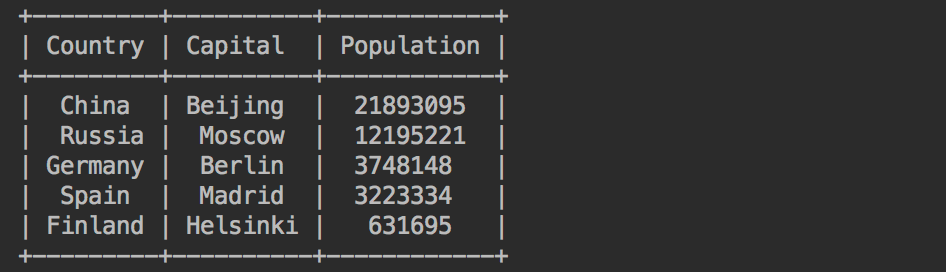
可惜的是,并不能很好的支持中文。 同时,还可对表格内容进行排序等操作。 table.sortby = 'Capital'print(table) 以首都数据排序为例。 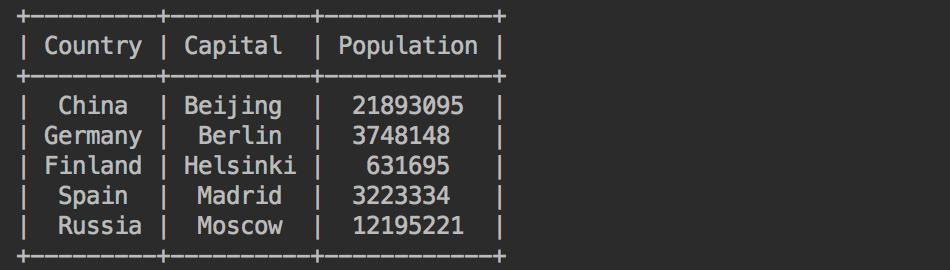
可以看到,柏林排在了前头。 还可生成HTML代码,将表格内容插入到网站中。 print(table.get_html_string()) 结果如下。 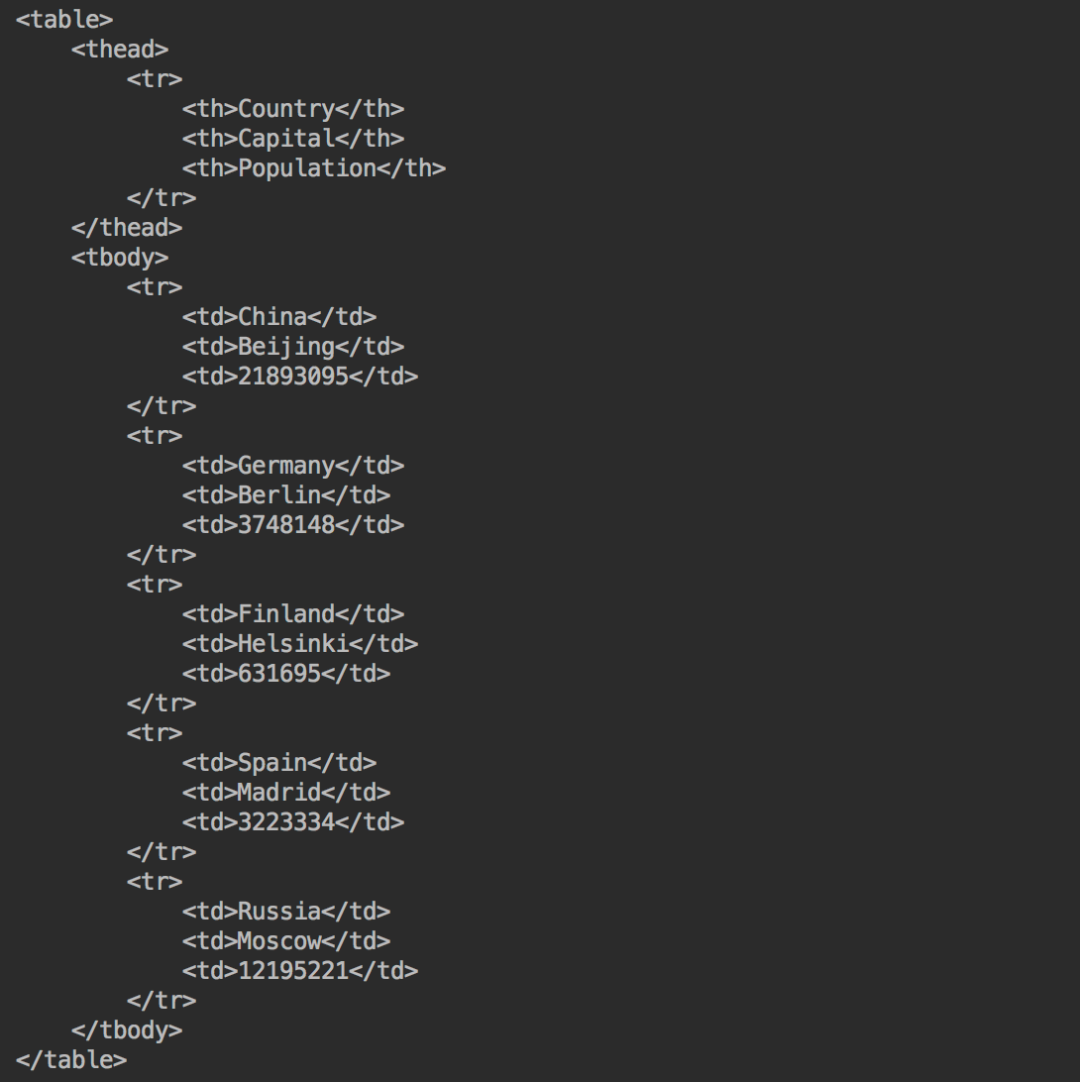
新建一个HTML文件,将表格放到body标签下。 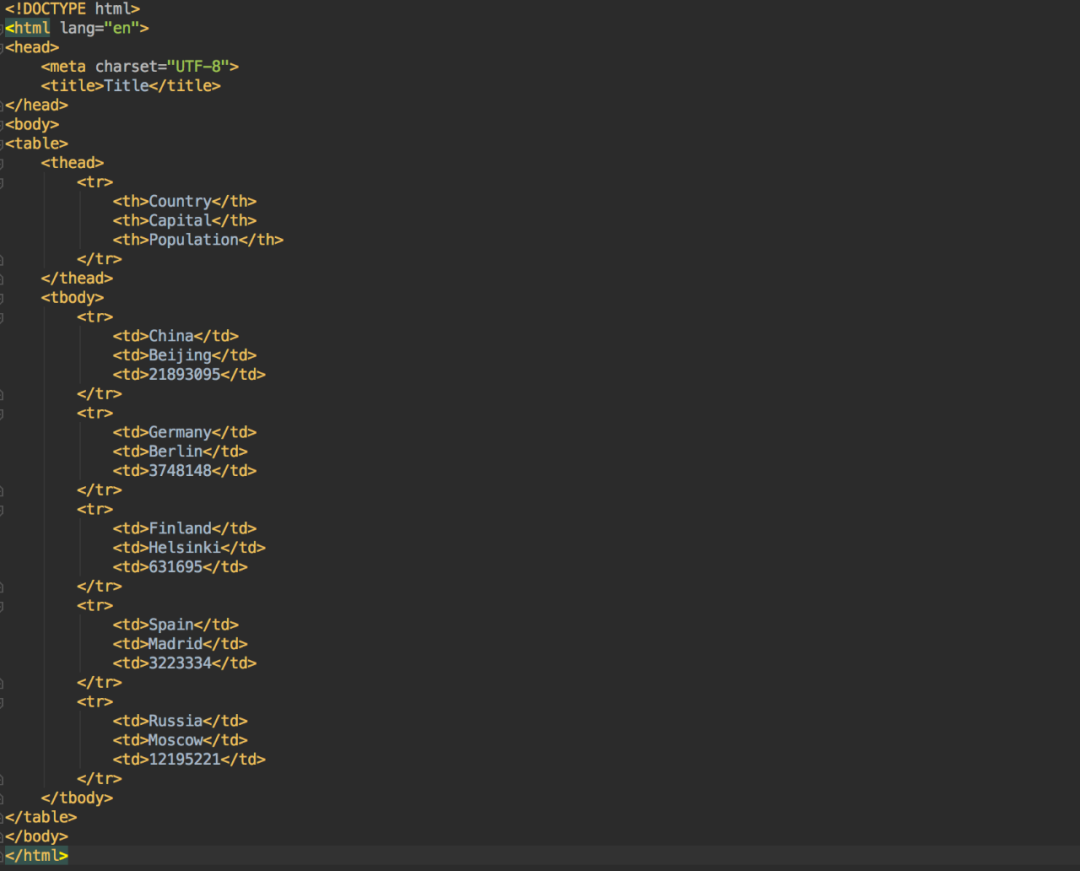
再在浏览器打开这个文件,结果如下。 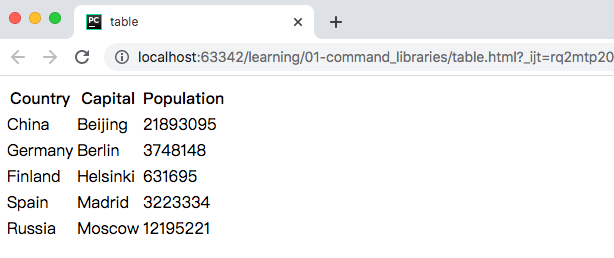
④ 使用Colorama为您的命令行着色 使用Colorama为您的程序输出,在命令行中有不一样的颜色显示,更快了解程序的运行情况。 使用pip安装。 pip install colorama -i https://mirror.baidu.com/pypi/simple/ 支持三种不同的颜色类型。 foreground,是文本颜色 background,是背景颜色 style,是一些额外的颜色样式 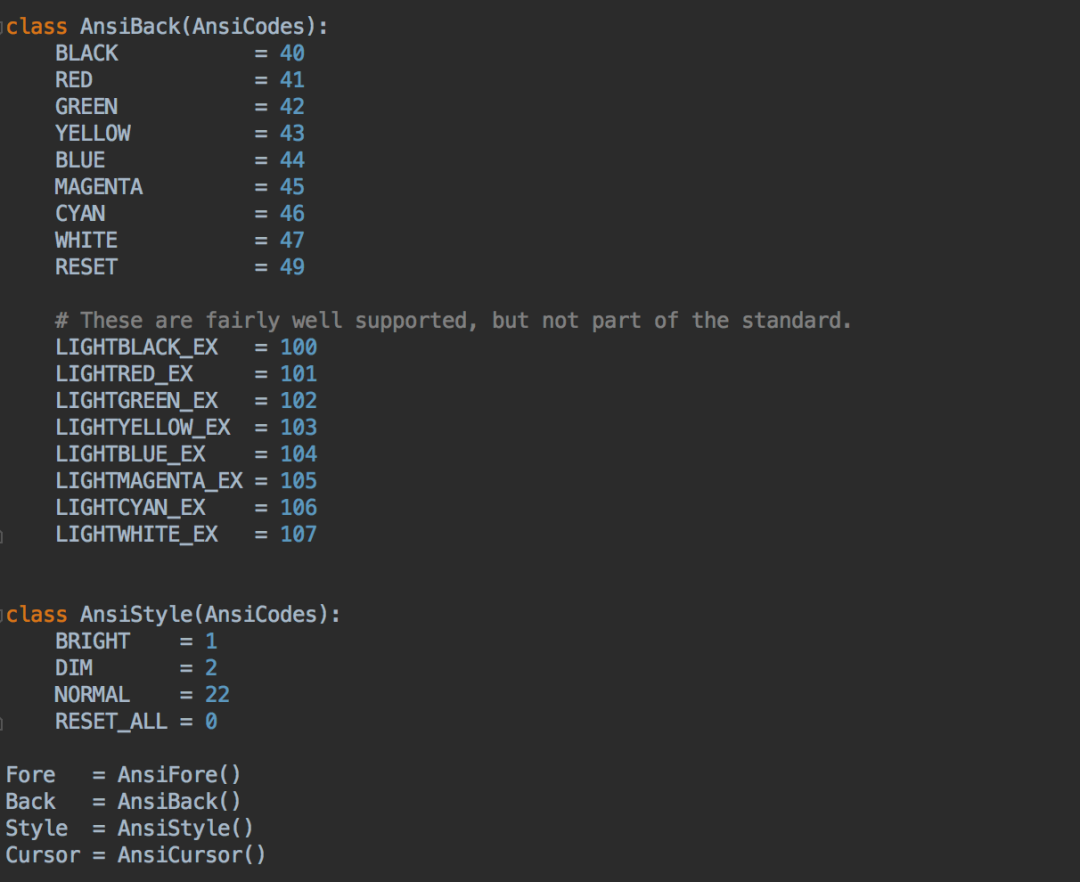
通过适当地配置,可以给你的Python命令行应用程序带来方便。 接下来让我们看一些例子。 首先将文本更改为绿色,以便以绿色字体显示“任务已完成”。 这可以通过在Fore渲染模式中将前景色更改为绿色来完成: from colorama import Fore print(Fore.GREEN)print("Task completed")结果如下 
然后,让红色背景色的高亮表示错误,通过设置背景渲染模式Back到RED: from colorama import Backprint(Back.RED)print("Error occurred!")结果 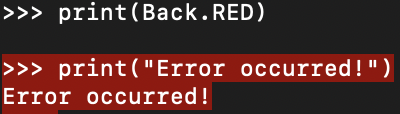
你还可以通过更改渲染样式来使文本变暗: from colorama import Styleprint(Style.DIM)print("Not that important")结果如下 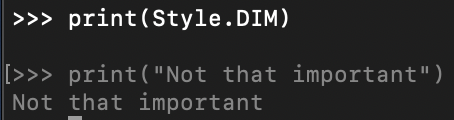
最后,如果你想复原之前的设置,重置操作如下。 print(Style.RESET_ALL)print('hello')到此这篇关于超级好用的4个Python命令行可视化库的文章就介绍到这了,更多相关Python命令行可视化库内容请搜索51zixue.net以前的文章或继续浏览下面的相关文章希望大家以后多多支持51zixue.net!
基于Python+Pyqt5开发一个应用程序
Python中利用all()来优化减少判断的实例分析 |

